Инструмент “Найти и заменить”
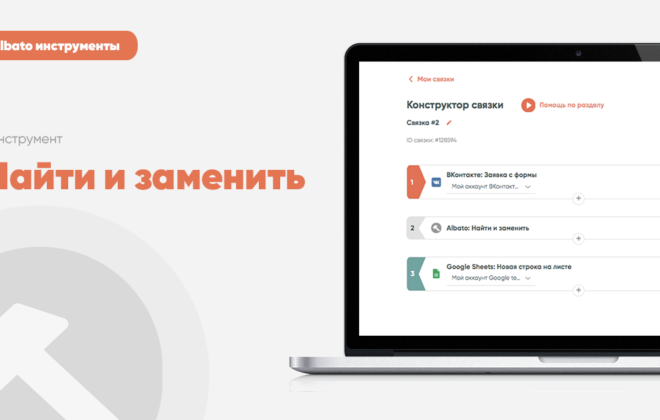
Инструкция по работе с инструментом «Найти и заменить»
Новый инструмент «Найти и заменить» умеет искать нужные значения среди данных из прошлых шагов в связке и автоматически заменять, удалять или дополнять их. Логика работы очень похожа на функцию «Найти и заменить» в Excel.
Для наглядности опишем работу инструмента на простом примере.
Допустим, вы собираете лиды на мероприятие из разных источников в Google Sheets. Одна из ваших форм (пусть это будет VK) передает телефонный номер в отличном от других источников формате. Чтобы это исправить, необходимо изменить префикс с «7» на «8». Сделаем это с помощью инструмента «Найти и заменить»:
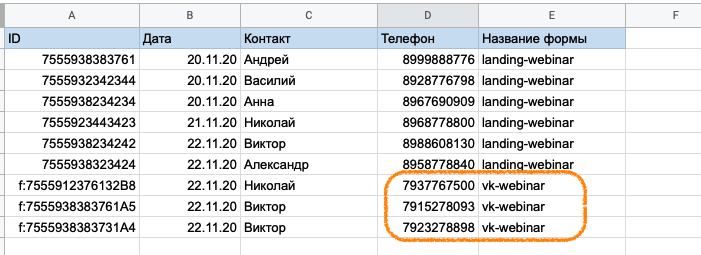
Шаг 1.
Переходим в конструктор связки — у нас это передача данных из лид-формы в VK. Выбираем событие, которое передает нужные нам данные и нажимаем на «+» (в нашем случае это «Вконтакте: Заявка с формы»). В появившемся окне выбираем «Инструмент»:
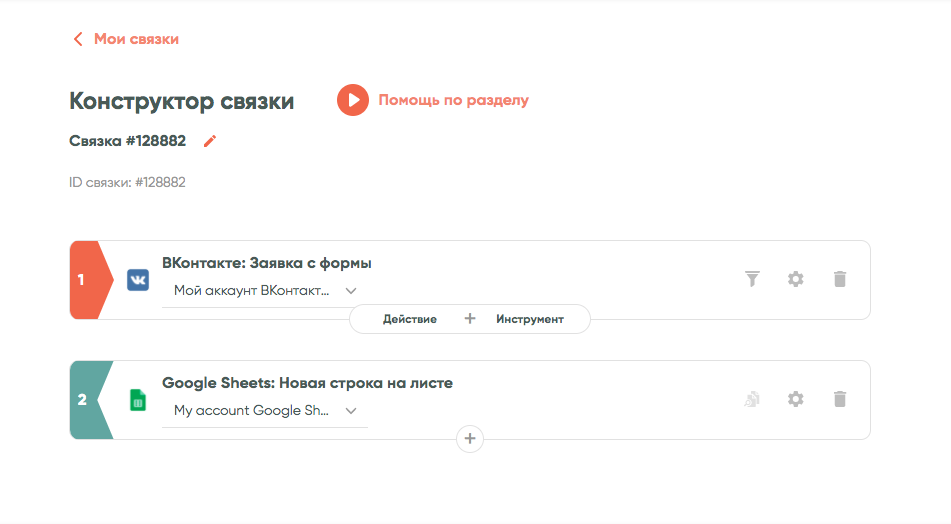
В следующем окне выбираем «Найти и заменить» и нажимаем «Далее»:
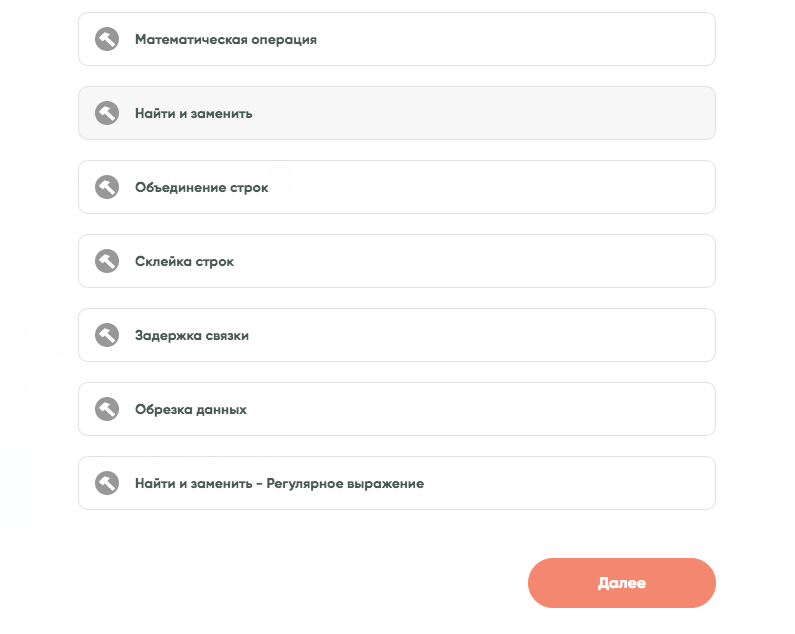
Шаг 2.
Настраиваем поля:
Где заменять* — в этом поле выбираем нужное нам место (название списка), где нужно осуществить поиск. В нашем примере это «Телефонный номер».
Что заменять* — в это поле вводим значение, которое хотим найти. Это могут быть текст, цифры, знаки без пробелов. В нашем случае нужно найти в передаваемых контактах — «7»
На что заменять — в это поле вводим то, на что хотим заменить значения из поля выше. В примере у номеров нужно заменить на «8». Если хотите просто удалить найденные значения, оставьте поле пустым.
Режим поиска — это поле определяет порядок замены, если есть сразу несколько совпадений. Разберем на нашем примере, где нужно заменить в номерах «7» на «8».
Только первое вхождение — заменит только первое по порядку совпадение. То есть только первую семерку — 8(985)563-87-76.
Только последнее вхождение — заменит последнее по порядку совпадение. То есть только последнюю семерку — 7(985)563-87-86.
Все вхождения — заменит все найденные совпадения в заданных полях. То есть заменит все семерки — 8(985)563-88–86.
В примере нам нужно удалить только префикс, поэтому выбираем «Только первое вхождение» и нажимаем «Сохранить». Так выглядит панель после настройки:
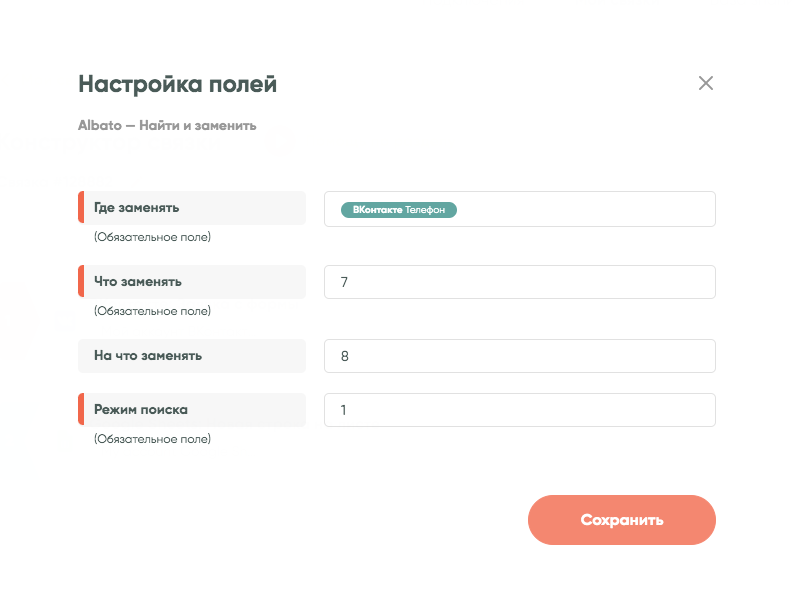
Шаг 3.
Теперь нужно, чтобы результат обработки записался в поле с телефонными номерами. Возвращаемся в конструктор связки и заходим в настройки следующего «действия»:
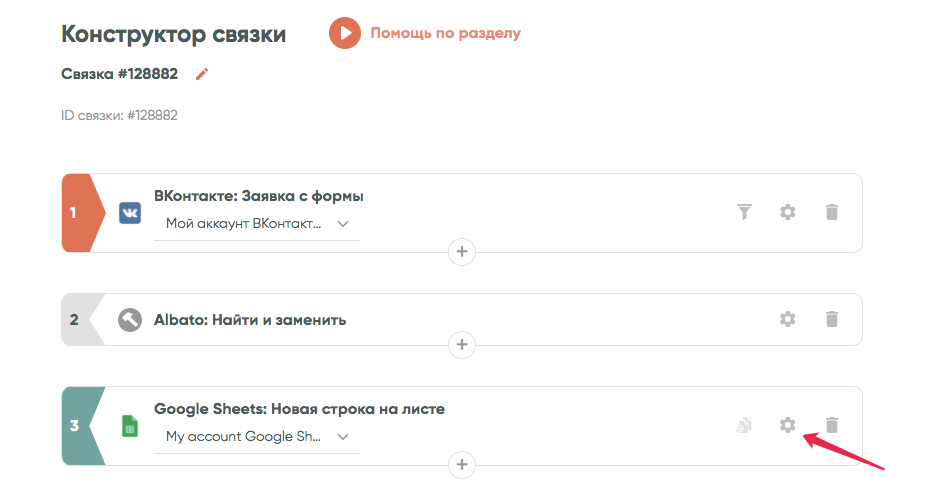
В открывшемся окне настроек указываем поле, куда подставлять получившийся результат. В нашем примере это телефонные номера — «Столбец D». Нажимаем на пустое поле и в выпадающем списке выбираем Albato и «Результат»:
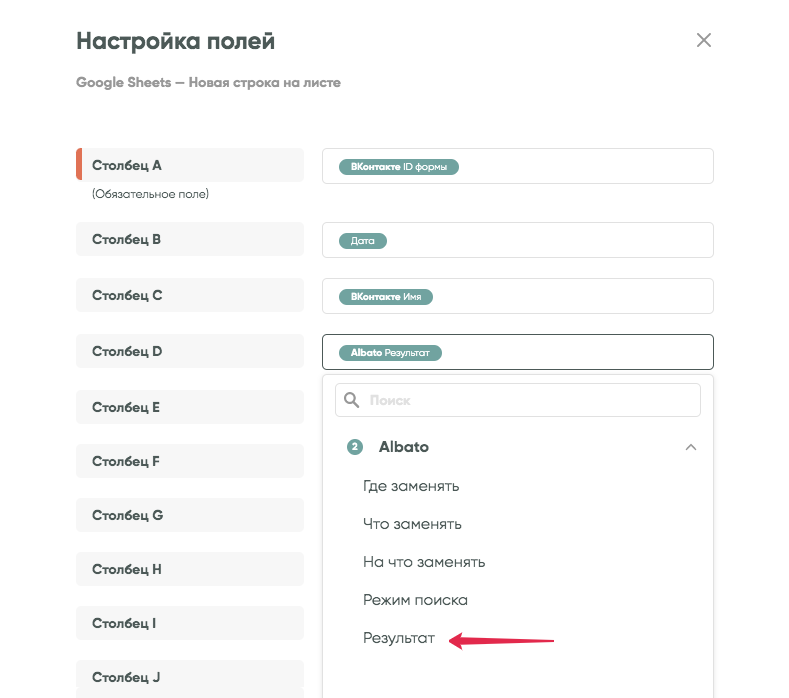
Нажимаем «Сохранить» и запускаем связку. Готово, новые лиды из VK приходят с «8»!
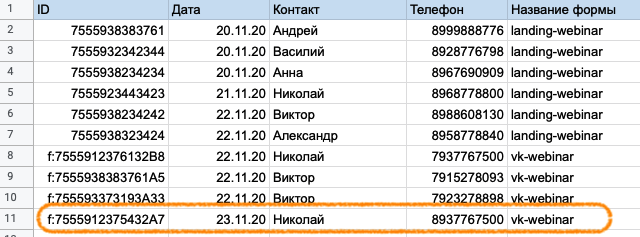
Случай с телефонными номерами был взят для наглядности, чтобы на простом примере показать принцип работы инструмента. В действительности, с форматированием номеров лучше справится инструмент «Форматирование номера телефона».
«Найти и заменить» отлично подойдет, когда нужно обрезать часть баркода или парт-номера при передаче данных о товаре на склад. Или поменять разделитель с точки на запятую в данных о денежных расходах.




